硬盘知识和常见问题及修复.docx
《硬盘知识和常见问题及修复.docx》由会员分享,可在线阅读,更多相关《硬盘知识和常见问题及修复.docx(7页珍藏版)》请在冰豆网上搜索。
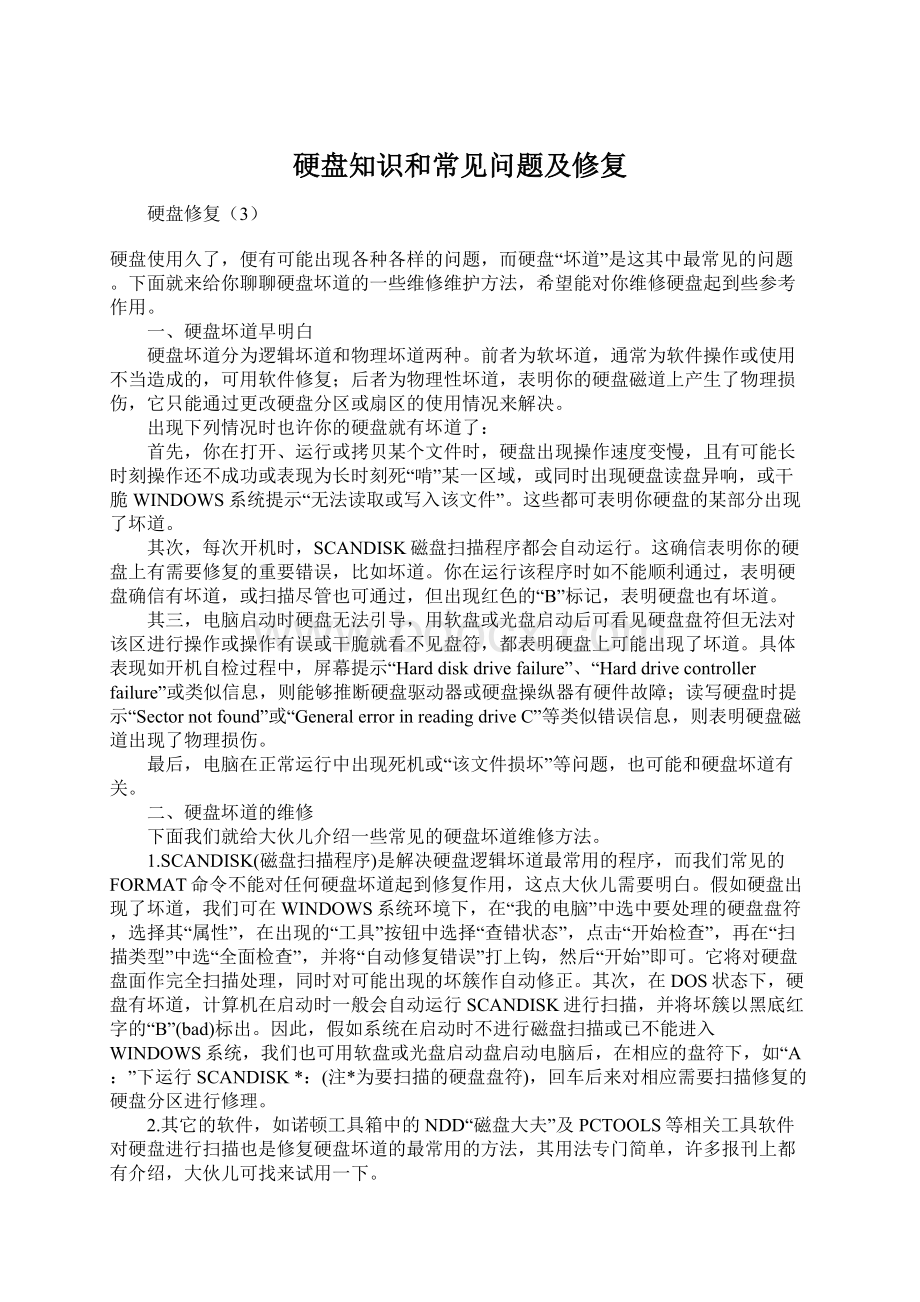
硬盘知识和常见问题及修复
硬盘修复(3)
硬盘使用久了,便有可能出现各种各样的问题,而硬盘“坏道”是这其中最常见的问题。
下面就来给你聊聊硬盘坏道的一些维修维护方法,希望能对你维修硬盘起到些参考作用。
一、硬盘坏道早明白
硬盘坏道分为逻辑坏道和物理坏道两种。
前者为软坏道,通常为软件操作或使用不当造成的,可用软件修复;后者为物理性坏道,表明你的硬盘磁道上产生了物理损伤,它只能通过更改硬盘分区或扇区的使用情况来解决。
出现下列情况时也许你的硬盘就有坏道了:
首先,你在打开、运行或拷贝某个文件时,硬盘出现操作速度变慢,且有可能长时刻操作还不成功或表现为长时刻死“啃”某一区域,或同时出现硬盘读盘异响,或干脆WINDOWS系统提示“无法读取或写入该文件”。
这些都可表明你硬盘的某部分出现了坏道。
其次,每次开机时,SCANDISK磁盘扫描程序都会自动运行。
这确信表明你的硬盘上有需要修复的重要错误,比如坏道。
你在运行该程序时如不能顺利通过,表明硬盘确信有坏道,或扫描尽管也可通过,但出现红色的“B”标记,表明硬盘也有坏道。
其三,电脑启动时硬盘无法引导,用软盘或光盘启动后可看见硬盘盘符但无法对该区进行操作或操作有误或干脆就看不见盘符,都表明硬盘上可能出现了坏道。
具体表现如开机自检过程中,屏幕提示“Harddiskdrivefailure”、“Harddrivecontrollerfailure”或类似信息,则能够推断硬盘驱动器或硬盘操纵器有硬件故障;读写硬盘时提示“Sectornotfound”或“GeneralerrorinreadingdriveC”等类似错误信息,则表明硬盘磁道出现了物理损伤。
最后,电脑在正常运行中出现死机或“该文件损坏”等问题,也可能和硬盘坏道有关。
二、硬盘坏道的维修
下面我们就给大伙儿介绍一些常见的硬盘坏道维修方法。
1.SCANDISK(磁盘扫描程序)是解决硬盘逻辑坏道最常用的程序,而我们常见的FORMAT命令不能对任何硬盘坏道起到修复作用,这点大伙儿需要明白。
假如硬盘出现了坏道,我们可在WINDOWS系统环境下,在“我的电脑”中选中要处理的硬盘盘符,选择其“属性”,在出现的“工具”按钮中选择“查错状态”,点击“开始检查”,再在“扫描类型”中选“全面检查”,并将“自动修复错误”打上钩,然后“开始”即可。
它将对硬盘盘面作完全扫描处理,同时对可能出现的坏簇作自动修正。
其次,在DOS状态下,硬盘有坏道,计算机在启动时一般会自动运行SCANDISK进行扫描,并将坏簇以黑底红字的“B”(bad)标出。
因此,假如系统在启动时不进行磁盘扫描或已不能进入WINDOWS系统,我们也可用软盘或光盘启动盘启动电脑后,在相应的盘符下,如“A:
”下运行SCANDISK*:
(注*为要扫描的硬盘盘符),回车后来对相应需要扫描修复的硬盘分区进行修理。
2.其它的软件,如诺顿工具箱中的NDD“磁盘大夫”及PCTOOLS等相关工具软件对硬盘进行扫描也是修复硬盘坏道的最常用的方法,其用法专门简单,许多报刊上都有介绍,大伙儿可找来试用一下。
3.假如硬盘上出现了无法修复的坏簇或物理坏道,大伙儿可用一些磁盘工具软件将这些坏道单独分为一个区并隐藏起来,如此可延长你的硬盘的使用寿命。
★方法一,如一块4.3G硬盘,在2G处有严峻的物理坏道,用FORMAT格式化过不去,SCANDISK或NDD检测也过不去,但能正常分区。
找来一款分区格式化软件SMARTFDISK,用启动盘启动电脑后,进入盘符A:
,运行该软件执行文件SFDISK.EXE。
然后删掉(DELELE)原有分区,算出坏道在该硬盘上所在的位置。
如本例,先建立1990MB的差不多分区,快速格式化后激活,然后再在坏道处分出约50MB的逻辑分区,再将以后所剩的硬盘空间作为一个逻辑区后用快速格式化功能将其快速格式化;最后再将那个约50MB的坏道所在的区删除掉确实是了。
然后重启,一个有严峻物理坏道的硬盘就这么专门快地被修好了,以后磁头再也可不能去读那些被删除了的坏道区了。
★方法二,下面我们再来讲讲WINDOWS系统自带的FDISK分区软件在这种情况下的应用方法。
例如一块1GB的硬盘,在格式化到10%时不能顺利通过,这时按“Ctrl+Break”强行终止,运行FDISK以建立一个90MB的DOS分区,命名为C盘,然后再建立一个20MB的逻辑盘D,再将余下的800余MB建立一个逻辑盘E,退出FDISK再运行FORMATE:
假如格到10%时又遇到阻碍,这时用FDISK再建立一个88MB的E盘,10MB的F盘余下的790MB作为G盘。
接着重复上面的操作,直到完成,然后运行FDISK将10MB的D、F盘删除,这时余下的确实是没有坏道的好盘了。
★方法三,同理,用PartitionMagic,DiskManager(编注:
关于此软件的详细介绍能够参阅本期软硬兼施栏目)等磁盘软件也可完成如此的事。
如PartitionMagic分区软件,先用PartitionMagic4中的“check”命令或WINDOWS中的磁盘扫描程序来扫描磁盘,算出坏簇在硬盘上的位置,然后在Operations菜单下选择“Advanced/badSectorRetest”;把坏簇所在硬盘分成多个区后,再把坏簇所在的分区隐藏,以免在Windows中误操作,那个功能是通过HidePartition菜单项来实现的。
如此也能保证有严峻坏道的硬盘的正常使用,并免除系统频繁地去读写坏道区而蔓延产生出更多的坏道。
4.系统显示“TRACK0BAD,DISKUNUSABLE”,意思为“零磁道损坏,硬盘无法使用”或用磁盘扫描程序扫描其它硬盘时,其0扇区出现红色“B”。
硬盘0扇区损坏,是大伙儿比较头痛的故障,一般人往往将出现如此故障的硬盘报废。
事实上,合理地运用一些磁盘软件,把报废的0扇区屏蔽起来,而用1扇区取而代之就能起到起死回生的效果,如此的软件如Pctools9.0和NU8等。
★方法一,我们先以PCTOOLS9.0为例来做讲明。
一个2.1GB的硬盘出现上述故障。
用启动盘启动电脑后,运行PCTOOLS9.0目录下的DE.EXE文件,接着选主菜单Select中的Drive,到里面去后在Drivetype项选Physical,按空格选定,再按Tab键切换到Drives项,选中harddisk,然后回车,回到主菜单,打开Select菜单,这时会出现PartitionTable,选中进入后出现硬盘分区表信息。
该硬盘有两个分区,找到C区,该分区是从硬盘的0柱面开始的,那么,将1分区的BeginningCylinder的0改成1,保存后退出。
重新启动电脑后按Del键进入CMOS设置,运行“IDEAUTODETECT”,能够看到CYLS由782变成781,保存退出后重新分区并格式化该硬盘。
该硬盘就起死回生了。
★方法二,其次诺顿NU8.0也较好用。
例如一个1.28GB的硬盘出现0磁道损坏故障,进入NU8工具包目录,运行其主程序NORTON.EXE,然后可先选“补救盘”的RESCUE选项,对该硬盘的引导区、分区表等信息进行备份。
接着选择磁盘编辑器“DISKEDIT”,成功运行后选对象“Object”,选“分区表”后可见本硬盘的参数如下:
面SIDE为0-63,簇CYLINDER为0-255,扇区SECTOR为1-63。
其主引导记录和分区表信息就应该在0面0簇1扇区。
我们要做的事确实是把其C盘的起始扇区从0面0簇1扇改为0面1簇1扇,移动光标手工修改即可。
另外需要讲的确实是改动数值要依照具体情况而定。
最后存盘后退出重启电脑,用FORMAT命令格式化硬盘即可正常使用了,需要特不留意的是修好后的硬盘一定不要再用DOS下的FDISK等分区工具对其进行重新分区操作,以免又改变硬盘的起始扇区。
★方法三,关于“逻辑炸弹”造成的假零磁道损坏,除了用专门解锁的程序处理外,还能够低格硬盘前几个磁道或者用DiskManager清零的方法使硬盘重新分区使用,但数据会全部丢失。
主引导记录MBR信息被破坏,会造成FDISK重新分区处理后的硬盘不能启动,处理的方法专门简单,执行Fdisk/MBR命令,或者用类似DiskManager如此的软件重写一遍就行了。
5.假如以上各招都不见效,那么使用主板自带的硬盘低格程序或硬盘厂家随盘赠送的低格程序如DM,LFORMAT等对硬盘全盘进行低级格式化处理,它可对硬盘坏道重新整理并排除。
三、如何使用才能减少坏道
1.保持清洁,防止静电
尽管硬盘是一个密封体,但若环境中灰尘过多依旧会引起硬盘的接触不良局部短路或灰尘进入盘体内部等故障,因此保持硬盘及使用环境的清洁是专门重要的。
同样,用户在拆装硬盘时要注意防止静电,静电是硬盘的无形杀手,专门容易造成硬盘坏道的产生,因此大伙儿在拆装硬盘前一定要先将双手及金属工具在其它金属体(如水管)上触摸几下,将静电放掉后再行操作。
因此更为严峻的是大伙儿在拆装硬盘时,不到万不得已不要对硬盘进行带电插拔。
2.轻拿轻放,正确关机
尽管讲许多硬盘厂家号称其硬盘使用了许多硬盘爱护技术或其硬盘能抗多少g的外力冲击,但大伙儿在平常使用硬盘时千万不要因此而掉以轻心,轻拿轻放是爱护硬盘的好适应,它可幸免磁头与盘片产生撞击而擦伤盘片表面的磁层,导致硬盘的物理损害而产生坏道。
同理正确地关掉计算机也是减少计算机瞬间电源脉冲对硬盘造成的损害的好适应,方法是点“开始”菜单,选择“关闭系统”,再选“关闭计算机”、“确定”,待系统提示你能够安全地关闭计算机后,再按下电源开关关机(ATX电源不需此步),而不要经常随手按电源关机,因为如此会使硬盘磁头不能正确复位而造成硬盘盘面的划伤。
3.经常整理,注意备份
一块硬盘使用久了之后确信会产生大量的文件碎片,过多的碎片会导致应用程序启动和执行变慢。
因此应养成经常整理硬盘的适应。
另外,电脑使用久后,应用程序会在硬盘上的c:
\windows\temp文件夹中建立许多临时文件,大伙儿可予以删除。
为了提早预防硬盘坏道对硬盘造成的致命性损害,常常对硬盘内的重要数据进行备份是专门重要的,这之中是使用系统自带或外部的工具软件将硬盘分区表、引导记录以及CMOS信息等保存到软盘或其它硬盘上,待出现硬盘故障时,它们将成为你修复硬盘的“救命法宝”。
4.注意防毒,注意设置
随着CIH病毒的出现,系统及硬盘防毒的重要性想必也无需笔者多讲了吧,安装必要的防毒及系统安全软件是防范病毒或特洛伊木马程序或逻辑炸弹等对硬盘造成损害的要点。
另外,主板BIOS的相关内容要设置得当,特不是关于一些老主板,由于其自动识不硬盘规格的能力不完善,往往会因设置不当而阻碍硬盘的使用,轻则硬盘不能物尽其用,重则损伤硬盘。
硬盘修复(4)
俗话讲:
工欲善其事,必先利其器。
我们平常应该熟练掌握几种硬盘维护工具的使用方法,如此当遇到硬盘软故障时才不至于晕头转向、手忙脚乱。
下面我就硬盘的常见软故障简单介绍几种硬盘维护工具的使用方法。
★修复硬盘主引导记录★
由于病毒的破坏或操作上的失误,使硬盘主引导记录和分区表损坏,硬盘将无法启动。
①KV3000
作为一款闻名的杀毒软件,KV3000同样具有特不强大的主引导记录和分区修复的功能。
我们能够先用软盘启动后,执行KV3000,按下F6键,就可查看差不多不能引导的硬盘隐含扇区,即查看硬盘0面0柱1扇区主引导信息是否正常,假如在硬盘的0面0柱1扇区,没有找到关键代码,即硬盘分区表关键代码“80”“55AA”,那么硬盘本身将不能引导,即使软盘引导后也不能进入硬盘。
这时,可按动翻页键PgDn或PgUp键,在硬盘的隐含扇区内查找,如有,会在表中出现闪动的红色“80”和“55AA”,并响一声来提示你,下行会出现一行提示,“F9=SaveToSide0Cylinder0Sector1!
!
!
”。
这时,按一下“F9”键,就可将刚找到的、即在表中显示出的原硬盘主引信息,覆盖到硬盘0面0柱1扇区中,然后,机器会重新引导硬盘,恢复硬盘的起动性能。
②FDISK
用FDISK/MBR覆盖主引导记录的代码区,但不重建主分区表。
适用于主引导记录被引导区型病毒破坏或主引导记录代码丢失,但主分区表并未损坏的情况下。
注意:
FDISK/MBR并不适用于清除所有引导型病毒,因此要慎用。
③FIXMBR
FIXMBR是专门用于重新构造主引导扇区的小工具,使用方法也简单。
直接运行FIXMBR的情况下它将检查MBR结构,假如发觉系统不正常则会出现是否进行修复的提示。
假如回答“YES”,它将搜索分区。
当搜索到相应的分区以后,系统会提示是否修改MBR,回答“YES”则开始自动修复,假如搜索的结果不对,可使用/Z开关符,重新启动系统将恢复到原来的状态。
假如想详细了解FIXMBR的使用方法,能够用/H开关来查看。
★修复硬盘分区表★
①KV3000
在KV3000的主菜单上,按下F10键,就可对系统的有关参数和硬盘分区表快速测试,假如硬盘分区表不正常,KV3000会先将坏分区表保存到软盘上以防不测,再自动重建硬盘分区表,使硬盘起死回生。
但假如硬盘只有一个分区,而且文件分配表(FAT表)、文件目录表(ROOT表)严峻损坏,数据差不多都没有了。
那么,用那个功能即使恢复了C盘分区表,也不能使C盘引导,数据也不能恢复。
这时需要配合其它的硬盘修复工具来恢复数据。
假如硬盘还有D、E、...等几个分区,一般情况下,KV3000能找回后面没有被破坏掉的分区,重建一个新的硬盘分区表,然后,再用DOS系统软盘引导机器后,就可进入硬盘后面几个分区,将数据备出后,再将硬盘重新分区、格式化。
KV3000修复硬盘的详细使用方法,大伙儿能够查看KV3000杀毒软件的使用讲明文件,也能够到江民网站去查看。
②FDISK
用FDISK还能够新建立分区、重建主分区表,但这种方法不覆盖主引导记录的代码区。
假如要保证硬盘内数不受破坏,分区时必需与原来的分区相一致,否则数据不保。
具体的使用方法我就不哆嗦了,建议大伙儿使用FDISK的汉化版,专门容易上手。
③DiskMan
DiskMan过人之处就在于它的硬盘分区表恢复功能,并采纳图形界面,以图表方式表示分区表的详细结构。
使用方法详见《宝刀不老的小工具——DiskMan》
★挽救硬盘FAT(文件分配表)和DIR(根目录表)★
假如FAT表损坏,就可能丢失所有文件,即便对DOS专门精通的人,要修复FAT表损坏的磁盘文件也不是件轻松的情况。
①NDD(NortonUtilities8.0)
启动NU工具包中的磁盘修复程序NDD,在其菜单中选择Options/General确认NDD将进行包括主引导区和CMOS在内的全面检查,然后在主菜单中选择DiagnoseDisk对硬盘进行诊断,NDD在发觉错误时将会自动报告,并提示错误描述(Description)和推举意见(Recommendation),能够依照情况选择修复与否。
修复时注意保存UNDO磁盘,以便恢复操作之用。
在修复过程中,尤其是在表面测试(SurfaceTest)过程中假如提示读写错误,则讲明硬盘存在物理损坏,数据可能会丢失。
在诊断、修复结束后重新启动计算机,若能对C盘进行访问则大功告成,可以通过备份数据、重装操作系统简单地恢复硬盘功能。
否则只能进行恢复操作(UNDO),尝试手工或通过其他方法恢复。
但NDD(NortonUtilities8.0)只能在DOS下运行,且不支持FAT32格式。
②SCANDISK
微软操作系统自带的类似NDD的硬盘检测工具,大伙儿对它应该都可不能陌生,因为我们在WIN9X非法关机后重启时它就会自动运行扫描硬盘,用法有点类似NDD。
③CHKDSK
同样也是微软操作系统自带的DOS下专门用于检查硬盘的工具,CHKDSK/F命令格式专门用来捡回硬盘的丢失簇并释放丢失的硬盘空间,有时我们能够在它运行以后生成的*.CHK文件里找到一些重要的数据。
硬盘的FAT表与根目录随着用户写入和删除文件而不断变化,假如能经常备份FAT表和根目录,当FAT表损坏时用回写FAT表、根目录的方法,能够使硬盘恢复到上一次保存的状态。
当硬盘的FAT表或根目录损坏,需要将保存的FAT表、根目录数据回写时,必须保证FAT表和根目录的起始逻辑扇区号和长度(扇区个数)正确。
★恢复误删除的分区★
①FDISK&formAT
假如在误删除分区后没有执行过其他分区操作,按照下面的方法一般都能够恢复原来的数据:
执行FIDSK分区程序,重建删除的分区,然而注意要保持分区与原来分区在大小、位置上一致;重新启动系统到MS—DOS模式,执行“formatX:
/u/q”(X为误删的扩展分区盘符)。
这时系统首先会警告讲:
“这是一个大硬盘,假如格式化,数据将全部丢失”,这时选择“YES”;而后系统会告诉你该分区无法进行快速格式化并问你是否进行“完整格式化”,回答“NO”。
该步骤的关键是加入参数/q(快速格式化),如此进行一次“假格式化”后,假如没有什么意外的话,应该能够访问该分区的数据了。
另外,该方法恢复的分区有可能在再次重启系统后无法访问,尽管仍能够按上面的方法恢复数据,但我们建议恢复分区后备份该分区所有数据,而后执行完整的格式化过程。
★硬盘零磁道损坏的抢救★
①DE(PCTOOLS9.0)
假如运行ScanDisk扫描C盘在第一簇出现一个红色的“B”,即讲明C盘零磁道损坏!
在DOS下运行DE,先进入Options菜单,选项Configuration,按空格去掉ReadOnly(只读模式)前面的“√”号(按Tab键切换),保存退出。
接着选主菜单Select中的Drive;到里面去后在Drivetype项选Physical,按空格选定,再按Tab键切换到Drive项,选中harddisk,然后选OK回车。
之后回到主菜单,打开Select菜单,这时会出现PartitionTable,选中并进入,之后就能够看见硬盘的分区表信息。
例如:
该硬盘有两个分区,那么在硬盘的分区表信息中我们可以看到1分区确实是C盘,该分区是从硬盘的0柱面开始的,那么将1分区的BeginnigCylinder的0改成1就能够了。
保存后退出。
重新启动进入BIOS,运行自动侦测硬盘能够看到CYLS的个位数减少了一位(例如:
782→781),保存退出,重新分区格式化,大功告成。
但DE不支持FAT32格式且只在DOS下运行,而且PCTOOLS9.0现在差不多不太好找了,想当年它与NortonUtilities8.0在工具软件之中是两朵奇葩……
②PQMAGICT
大名鼎鼎的分区魔术师(PartitionMagician)可能是大伙儿最常用的硬盘分区工具。
PQMAGICT是它的DOS版的工具,用它来修复损坏的硬盘零磁道可谓易如反掌。
假设一块硬盘有两个分区(C、D),用ScanDisk检查D盘时显示D盘零磁道损坏,因此不能用formAT不能进行格式化,假如用FDISK重新调整逻辑D盘的大小,使D盘的逻辑0磁道向前或向后移动,跨越那个坏磁道,但如此一来,就会破坏C盘上的所有数据。
因此这时我们必须借助PQMAGICT的威力。
首先在DOS下启动PQMAGICT(必须先把PQCOPY到C盘),选择查看D盘,现在屏幕会显示D盘的分区和容量信息,然后选择Option菜单中的ReszieSelectedPartition,用鼠标拖动左边的容量标尺,让D区减少一点,或者直接手动输入分配D区的容量大小,目的是空出坏的区域,确定后PQMAGICT便开始对D区进行转换,完成以后退出PQMAGICT。
如此对C盘上的文件秋毫无犯,且D盘又重见天日了。
②SPecialFDisk
SPecialFDisk在建立主分区时可由使用者自定启始柱面,故可跃过损坏的柱面区域。
此招是SPecialFDisk的一个必杀技,使用方法请详见《宝刀不老的小工具——SPecialFDisk》
★抢救被“逻辑锁”锁定的硬盘★
①DM
中了“逻辑锁”的硬盘不能用软盘、光驱、双硬盘正常启动,但我们能够利用软件DM为硬盘解锁。
因为DM是不依靠于主板BIOS识不硬盘的硬盘工具,就算在主板BIOS中将硬盘设为“NONE”,DM也可识不硬盘并进行分区和格式化等操作。
首先你要把DM拷到一张系统盘上,接上被锁硬盘后开机,按DEL键进入BIOS设置,将IDE硬盘设为“NONE”(这是关键所在!
)。
保存设置后退出,系统即可“带锁”启动。
启动后运行DM,你会发觉DM能够识不出硬盘。
选中该硬盘进行分区格式化就能够了。
然而,这种方法的弱点是硬盘上的数据将全部丢失。
硬盘软故障的产生缘故比较复杂,病毒、误操作,甚至一次意外掉电都可能使硬盘崩溃。
因此平常一定要养成备份硬盘重要数据的适应,在关键时刻才能顺利地解决问题。